首页 > 电脑教程
图文阐明win10系统右下角显示IME被禁用的妙计
2021-10-12 13:54:50 电脑教程
今天教大家一招关于win10系统右下角显示IME被禁用的解决方法,近日一些用户反映win10系统右下角显示IME被禁用这样一个现象,当我们遇到win10系统右下角显示IME被禁用这种情况该怎么办呢?我们可以 1、登录Windows 10系统桌面后,右键点击左下角的开始菜单图标,然后在弹出菜单中选择“计算机管理”菜单项。 2、在打开的“计算机管理”窗口中,找到左侧系统工具下的“任务计划程序”菜单项。下面跟随小编脚步看看win10系统右下角显示IME被禁用详细的解决方法:
1、登录Windows 10系统桌面后,右键点击左下角的开始菜单图标,然后在弹出菜单中选择“计算机管理”菜单项。
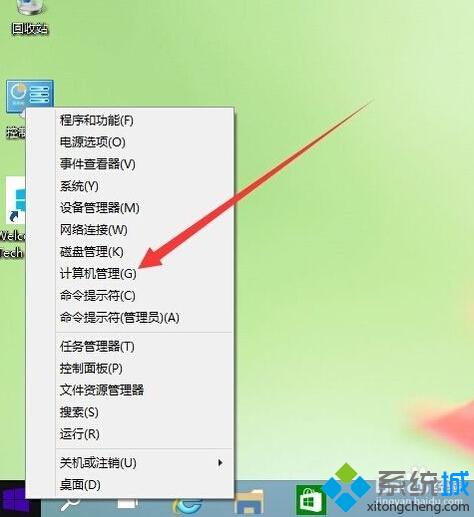
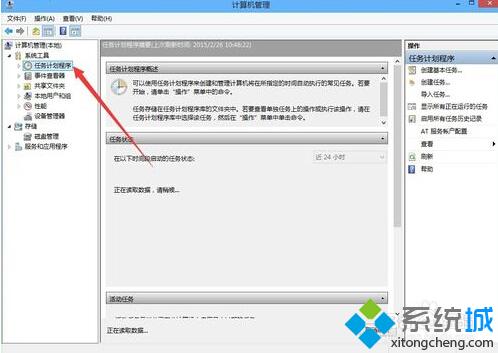
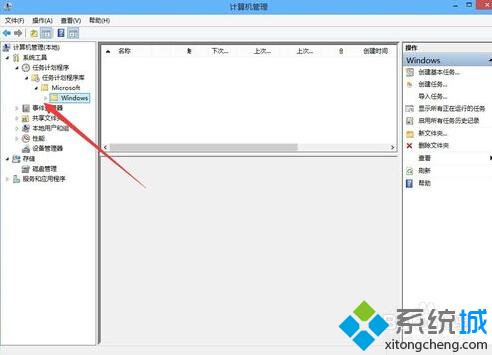
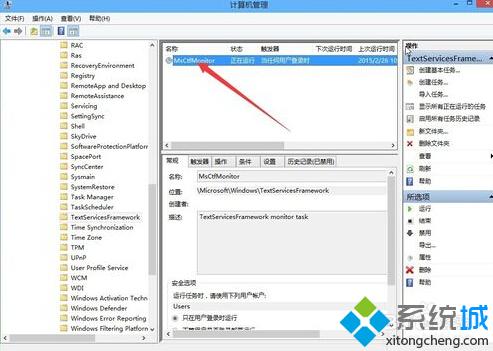
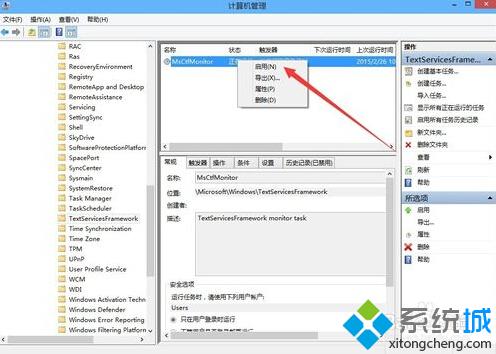
1、登录Windows 10系统桌面后,右键点击左下角的开始菜单图标,然后在弹出菜单中选择“计算机管理”菜单项。
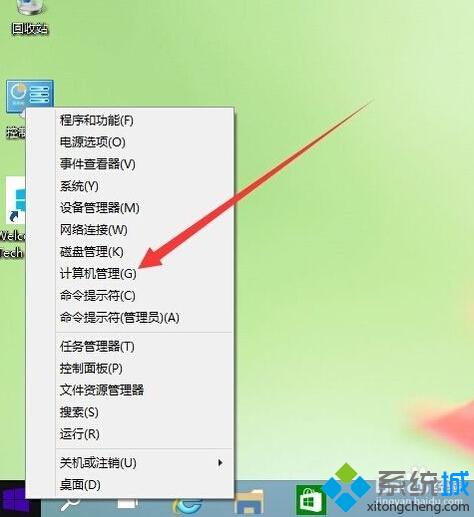
2、在打开的“计算机管理”窗口中,找到左侧系统工具下的“任务计划程序”菜单项。
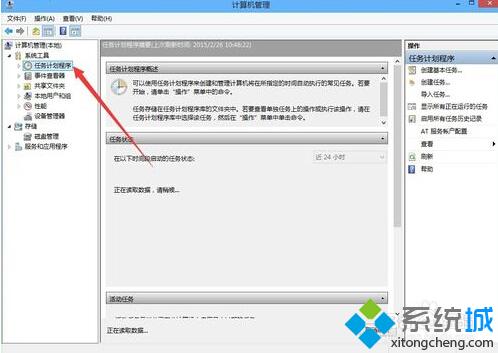
3、点击任务计划程序前面的小三角图标,依次展开“Microsoft/Windows/TextServicesFramework”菜单项。
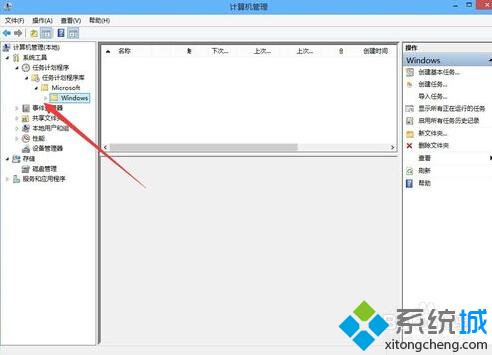
4、这时在右侧窗口中显示MsCtrMonitor项。
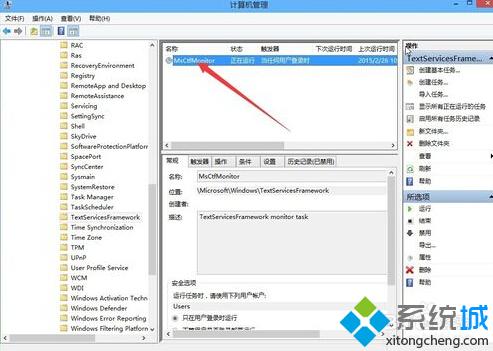
5、右键点击MsCtrMonitor项,然后在弹出窗口中选择“启用”菜单项,这样就可以使用Windows10输入法输入中文了。
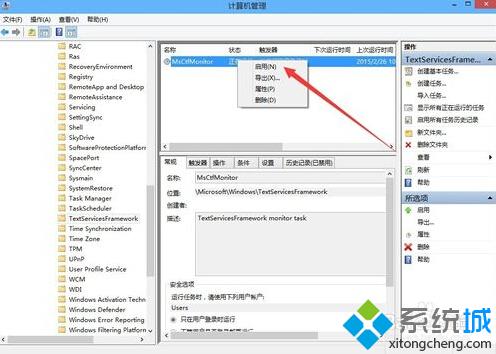
以上就是解决win10系统右下角显示IME被禁用的解决方法不会的小伙伴们来跟着小编一起学习吧!希望对大家有所帮助。
相关教程推荐
- 2021-10-07 win7能再还原到win10吗,win10变成win7怎么还原
- 2021-09-30 win7怎么调整屏幕亮度,win7怎么调整屏幕亮度电脑
- 2021-08-31 win7笔记本如何开热点,win7电脑热点怎么开
- 2021-08-04 360如何重装系统win7,360如何重装系统能将32改成
- 2021-08-14 win7未能显示安全选项,win7没有安全模式选项
- 2021-10-11 联想天逸5060装win7,联想天逸310装win7
- 2021-07-25 win7无法禁用触摸板,win7关闭触摸板没有禁用选项
- 2021-07-25 win7卡在欢迎界面转圈,win7欢迎界面一直转圈
- 2021-09-07 gta5一直在载入中win7,win7玩不了gta5
- 2021-09-16 win7一直卡在还原更改,win7一直卡在还原更改怎么
热门教程